"İPad Air 2'mdeki dokunmatik ekran iyi çalışmıyor gibi görünüyor ve geri yükleme işleminde onarılmasını istiyorum. Bundan önce eşim, iPad'de veri kaybetmeme rağmen iPad'imi yedeklememi önerir. Neredeyse 50 tane var G verilerini içeriyor. İPad'imi iCloud'uma veya bilgisayarıma yedekleyebilir miyim? Hangisi daha iyi? " - Soru Apple tartışmasından
"Ah, iPad mini'm fotoğraf çekmek istediğimde bana her zaman tam depolamayı hatırlatıyor (iPad mini'im için 16 G alıyorum). Boşaltmak için dosyaları çıkarmam gerektiğini biliyorum. Ama bu dosyalar benim için önemli. Bu yüzden iPad'imi yedeklemeye karar verdim, ancak iPad yedeklemesinin tamamen siyahım. İPad'imi nasıl yedekleyebilirim? " - Soru Google artı topluluklardan geliyor

Apple, çoğunuz için daha taşınabilir bir zevk yarattı. Ürünlerinin getirdiği rahatsızlıktan şikayet ettiğinizde, ürünlerinde olacağınızı itiraf etmelisiniz. Bunların arasında iPad, sahip olması gereken Apple ürünlerinden biridir. iPad film izlemek, basit ofis görevleri ve daha fazlası için bir eğlence olarak ün kazanıyor. Bununla birlikte, iPad'inizdeki sınırlı depolama alanı sayesinde, ücretsiz dosya indirmek için bazı dosyaları silmeniz gerekir. Ancak bundan önce, verilerinizi ileride kullanmak üzere saklamak için iPad'deki verileri yedeklemek isteyebilirsiniz. Bazen, kazayla silinme veya ani damla su gibi yaşamdaki bazı olaylar iPad'inizin veri kaybetmesine neden olabilir. Bu noktada, iPad'i yedeklemediğiniz için pişman olabilirsiniz. İPad'iniz için yedekleme yapmanızı isteyen nedenler ne olursa olsun, bir sorunla karşılaşacaksınız, bir iPad için nasıl yedekleneceksiniz?
iCloud, Apple tarafından sağlanan bulut depolama alanıdır. İPad yedekleme verilerinizi saklamak için bir flash disk hazırlamanız gerekmez. Ayrıca, Mac'inizde veya bilgisayarınızda iPad yedeklemeniz için bir konum bulmanız gerekmez. Ancak bir sorun, iCloud depolama alanının iPad yedeklemenizi korumak için sınırlı olmasıdır. İCloud'a yalnızca 5 GB'lık ücretsiz iPad yedeklemesi sağlar ve 50 GB'den fazla için yılda 100 ABD Doları ödemeniz gerekir. İCloud'a iPad yedekleme nasıl yapılır? Aşağıdaki kılavuzu okuyun.
1 İPad'inizde "Ayarlar"> "iCloud"> iCloud hesabınızda oturum açın.
2 "Kişiler", "Fotoğraflar", "Posta", "Takvimler", "Hatırlatıcılar", "Safari" ve "Notlar" ın AÇIK olduğundan emin olun, ardından "AÇIK" olarak kaydırmak için "Yedekle" yi tıklayın ve "Şimdi Yedekle" yi tıklayın "iPad'den iCloud'a yedekleme oluşturmak için.
Sadece istersen fotoğraflar gibi bazı verileri yedekleve kişileri seçtikten sonra "Fotoğraflar" ve "Kişiler" i AÇIK konuma getirebilirsiniz.
iCloud yedeklemesi tüm iPad cihazlarınızla (iPad mini, iPad mini 2, iPad mini 3, iPad mini 4, iPad Air, iPad Air 2 ve iPad Pro) uyumludur. İPad iCloud'a yedeklediğinizde, iPad'inizin WLAN'a bağlanmasını sağlamanız gerekir. Ve iCloud'a iPad yedeklemesi yaptıktan sonra, yedekleme verilerini görüntülemek için www.icloud.com adresinde oturum açabilirsiniz. Ayrıntılı iCloud yedekleme verileri ve konumu için iCloud yedekleme.
İPad'i iCloud'a yedekleme konusunda bazı artıları ve eksileri vardır:
İCloud iPad'i internet depolama alanına yedeklerken, iTunes iPad'i PC'ye yedekler. İPad'i iTunes'a yedeklemek, iPad müzik dosyalarınızı Mac'inizde bulmanızı sağlar. Yalnızca iTunes uygulamasını Windows bilgisayarınıza veya Mac'inize yüklerseniz, iTunes'daki iPad'i tek bir USB kablosuyla bilgisayarınıza yedekleyebilirsiniz.
1 En yeni iTunes'u PC'nize indirin, yükleyin ve başlatın.
2 İPad'inizi USB kablosuyla PC'nize takın ve iTunes'un iPad'inizi algılaması için birkaç saniye bekleyin.
3 İPad simgenizi iTunes'dan bulun, iPad'inizdeki tüm verileri görüntülemek için tıklayın. Sağ pencerede "Yedeklemeler" i bulursanız, iPad'inizi iTunes'a yedeklemek için "Otomatik Olarak Yedekle", "iCloud", "Bu bilgisayar" ve "Şifreli iPad yedeklemesi" nden üç seçenek sunulur ve "Bu bilgisayar" ı seçin ve "Şimdi Yedekle" yi tıklayın. İPad'den bu bilgisayara yedekleme yapmak biraz zaman alacaktır. Gelecekte ihtiyacınız varsa, "Yedeği Geri Yükle" yi tıklayarak iPad'i iTunes'dan yedeklemeden geri yükleyebilirsiniz.
İPad'i iTunes ile senkronize ettiğinizde, müzik dosyanızı yerel diskinizde (konum iTunes tarafından varsayılan olarak bulunur) bulabilirsiniz, ancak diğer yedek veri bir kütüphane dosyasında saklanır ve bunları görüntülemek için açamazsınız.
İPad'i iTunes'a yedekleme ile ilgili artıları ve eksileri bir özeti:
İPad'iniz WLAN olmadan veya bilgisayarınızda veya Mac'inizde iTunes olmadan iCloud'a yedeklenmiyorsa, iPad'inizi nasıl yedeklersiniz? Cevaplar bir iPad yedekleme uygulaması bulmaktır. Aiseesoft iPad Yedekleme Yardımcısı iPad'i PC'ye veya Mac'e yedeklemenize yardımcı olabilecek dosyadır ve iPad dosyanızı Mac veya Windows 10 bilgisayarında kolayca yönetebilirsiniz. İPad'inizi yedeklemeden önce, denemek için bu yazılımı indirmeniz gerekir.
1 İPad Yedekleme Yardımcısı'nı çalıştırın
İPad Backp'i indirdikten sonra, bu programı yükleyin ve bilgisayarınızda başlatın. Lütfen Windows ve Mac sürümüne sahip olduğunu, cihazınıza doğru sürümü indirip kurmanız gerektiğini unutmayın.
2 Yedekleme için dosya türünü seçin
İPad'inizi USB kablosuyla PC'ye takın ve bu programın iPad'inizi algılaması için saniye bekleyin ve iPad dosyalarınızı bu programın arayüzüne yükleyin.
3 İPad'i yedekle
Bu programın arayüzünde, tüm iPad dosya türünüzü sol kategoride göreceksiniz, sağ tarafta gösterilen ayrıntıları görmek için bir dosya türünü tıklayın. Fotoğrafları iPad'den PC'ye kopyalamak için "Fotoğraflar"> Fotoğraf seç> "Dışa Aktar"> "PC'ye Aktar" seçeneklerini tıklayın.
İPad dosyalarını PC'nize yedeklemek istiyorsanız, yukarıdaki üç adımı tekrarlamak için "Medya", "Fotoğraflar", "Kitaplar", "Kişiler" ve "SMS" seçeneklerini tıklayabilirsiniz. Ardından iPad yedeklemenizi kaydetmek için bir konum bulun. Bundan sonra, iPad yedeklemenizi istediğiniz gibi başka bir harici sürücüye kolayca taşıyabilirsiniz.
Yedekleme için tüm iPad dosyalarını bilgisayara ayıklamak istiyorsanız, tek seferde tüm iPad verilerini PC'ye yedeklemek için "Toolkit"> "Klasöre" tıklayın.
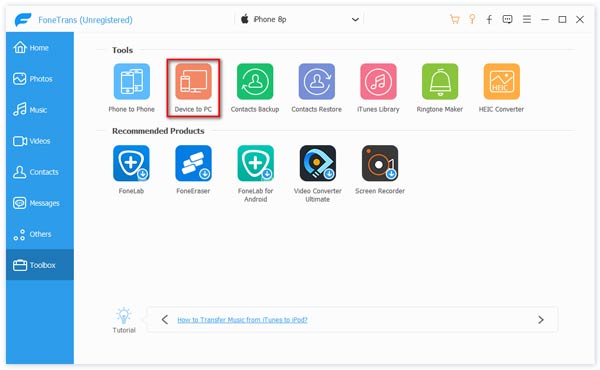
Bu iPad yedekleme araçları ayrıca iPad'den iTunes'a müzik, film ve kitap kopyalamanızı sağlar. Medya dosyalarını seçtiğinizde, favori filmlerinizi iPad'den iTunes'a aktarmak için "Dışa Aktar"> "iTunes'a Aktar" ı tıklayın.
İPad'den vazgeçip iPhone'a dönmek istiyorsanız, iPad'den iPhone'a fotoğraf, müzik, kişi vb. De aktarabilirsiniz. İPhone ve iPad'inizi PC'ye aynı anda bağlayın, yedeklemek istediğiniz iPad dosyalarını seçtikten sonra iPad'i iPhone ile senkronize etmek için "Dışa Aktar"> "XX'ye Aktar (iPhone adınız)" seçeneğini tıklayın. Bu şekilde, iPad müziğinizi iPhone'a aktarma kolayca.
İPad'i iPod'a veya başka bir iPad'e yedeklemek için aynı işlemi paylaşır.
İPad yedeklemesinin bu şekilde kısa bir sonucu: